Slik laster du ned bildene dine fra Facebook

Facebook er ikke det beste stedet for å holde bildene dine, men det er en anstendig plass til å dele dem. Hvis du vil laste ned et bilde du har lastet opp (eller til og med en vennen din har lastet opp), så gjør du det.
Last ned individuelle bilder
RELATERT: Eier jeg et bilde hvis jeg er i det?
Finn bildet du vil laste ned på Facebook. Dette kan være et bilde du kan se på Facebook, uansett om din, en venn eller en komplett fremmed som har gjort bildene deres offentlige. Bare husk, med mindre du tok bildet selv, hører det ikke til deg, og du kan ikke gjøre hva du vil med det.
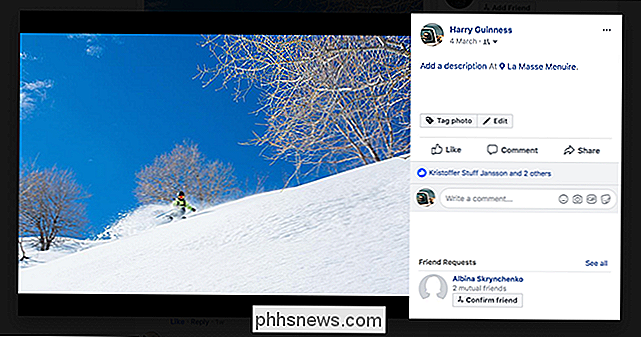
Hold bildet over til bildet (og liknende, kommentere og deleknappene på bunnen) vises.
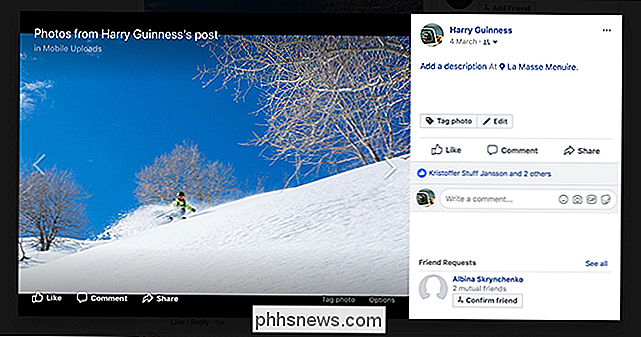
Klikk på "Alternativer" -linken nederst i høyre hjørne, og velg deretter "Last ned" -kommandoen.
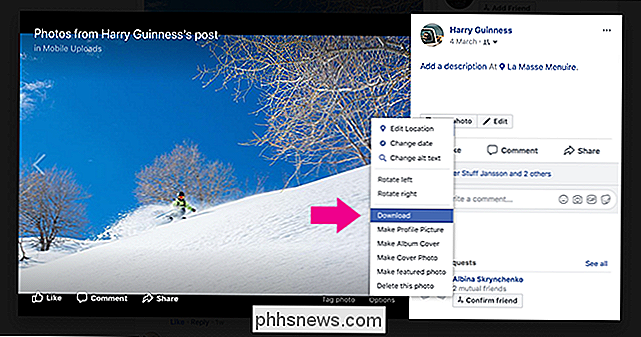
Bildet skal nå lastes ned i den høyeste oppløsningen Facebook har på sine servere.
På mobilapper er prosessen likt. Åpne bildet du vil lagre, trykk på de tre små prikkene i øverste høyre hjørne, og klikk deretter på «Lagre bilde» -kommandoen.

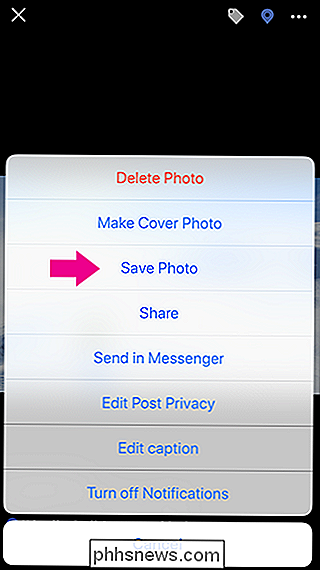
Last ned alle bildene dine på en gang
Facebook har også et verktøy som lar deg laste ned alle dataene dine - inkludert veggposter, chatmeldinger, informasjon om deg, og selvfølgelig bilder. På Facebook-siden klikker du pil nedover i øverste høyre hjørne, og velger deretter alternativet "Innstillinger". Du kan også gå direkte til Facebook.com/Settings.
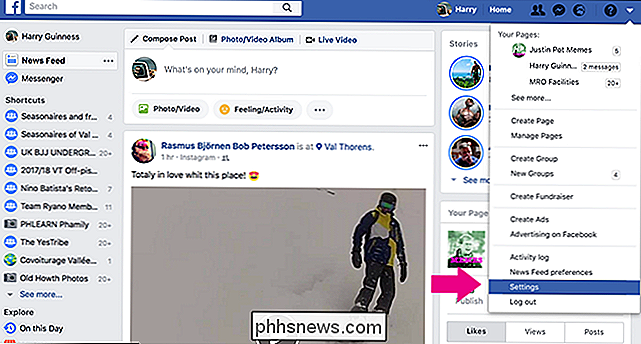
Klikk på "Last ned en kopi av Facebook-dataene dine" nederst på siden "Generell kontoinnstillinger".
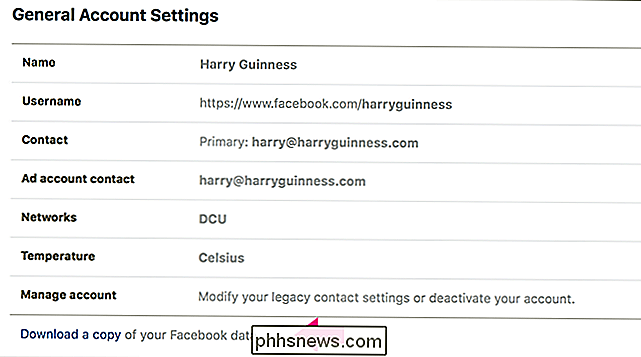
Klikk deretter på "Start My Archive" -knappen .
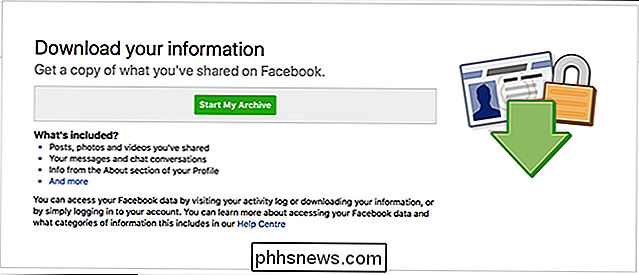
Du må skrive inn passordet ditt for å verifisere. Du blir da fortalt at det vil ta Facebook et øyeblikk for å samle dataene dine, og at de vil sende deg en e-post når arkivet er klart.
Når e-posten kommer, klikk på lenken den gir.
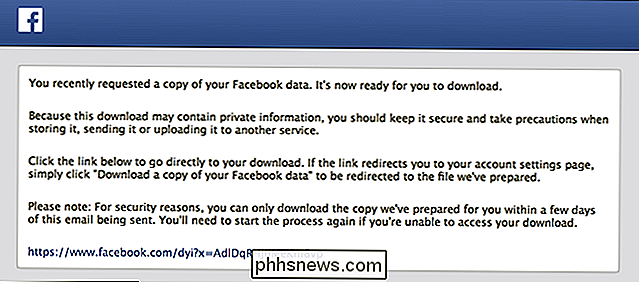
På resulterende side, klikk på "Last ned" -knappen, skriv inn passordet ditt igjen, og arkivet ditt begynner å laste ned. Hvis du har brukt Facebook mye, kan nedlastingen være ganske stor. Gruven var 1,58 GB!
RELATERT: Alt du trenger å vite om zip-filer
Arkivet laster ned som en .ZIP-fil. Utdrag det, og naviger deretter til mappen "Bilder".
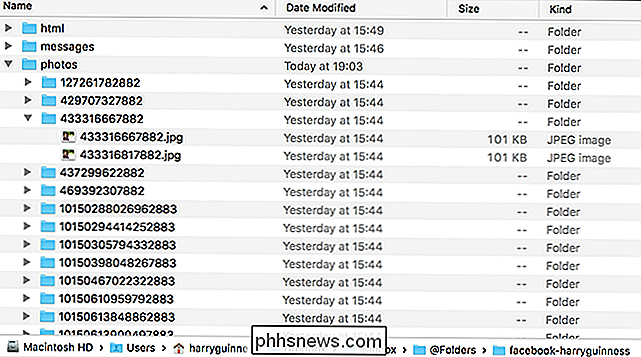
Her finner du undermapper med hvert album og bilde du noen gang har lagt ut på Facebook. Det finnes også HTML-filer du kan åpne for å vise en ujevn, frakoblet versjon av Facebook i nettleseren din som kan gjøre bildene enklere å skanne.
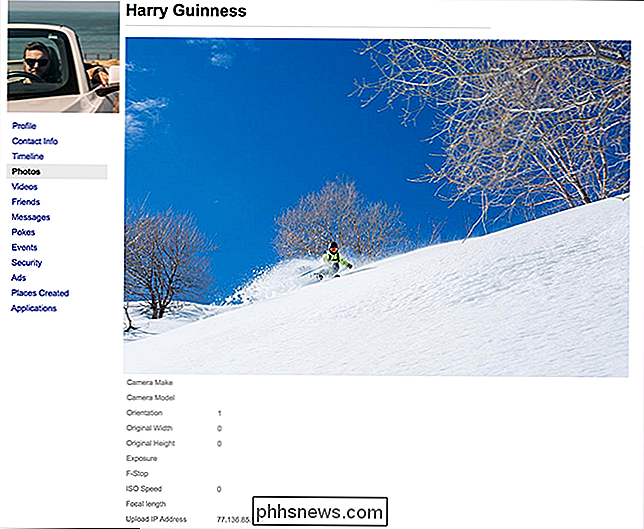
Det kan ta litt tid å grave gjennom og finne de riktige bildene, men de vil alle vær der.

Slik tilpasser du anbefalingene Row på Android TV
Når du brenner opp Android TV, er det første du ser en liste over filmer og viser at systemet tror du vil like. Det er ofte fullt av de siste flikkene eller de heteste nyhetene, men noen ganger kan det bare være ting som er relevante for dine interesser og appene du har installert. Saken er, du kan faktisk optimalisere denne raden for å vise forslag bare fra de appene du vil ha.

Slik bruker du sidelagsapplikasjoner på Android
Bare fordi en app ikke er tilgjengelig fra Google Play-butikken, betyr det ikke at den ikke er tilgjengelig i det hele tatt. Du kan effektivt installere apper til Play-butikkbutikk på en hvilken som helst Android-telefon, nettbrett eller annen enhet ved å aktivere en enkel veksle. Denne praksisen kalles "sideloading.



